Стартирайте SFC сканиране, за да поправите системните файлове
- Тази грешка може да възникне, ако имате повредени системни файлове, дефектен хардуер или повреден регистър на Windows.
- За да го коригирате, можете да стартирате SFC сканиране, да проверите за актуализации на драйвери, да стартирате проверка на диска или да извършите възстановяване на системата.
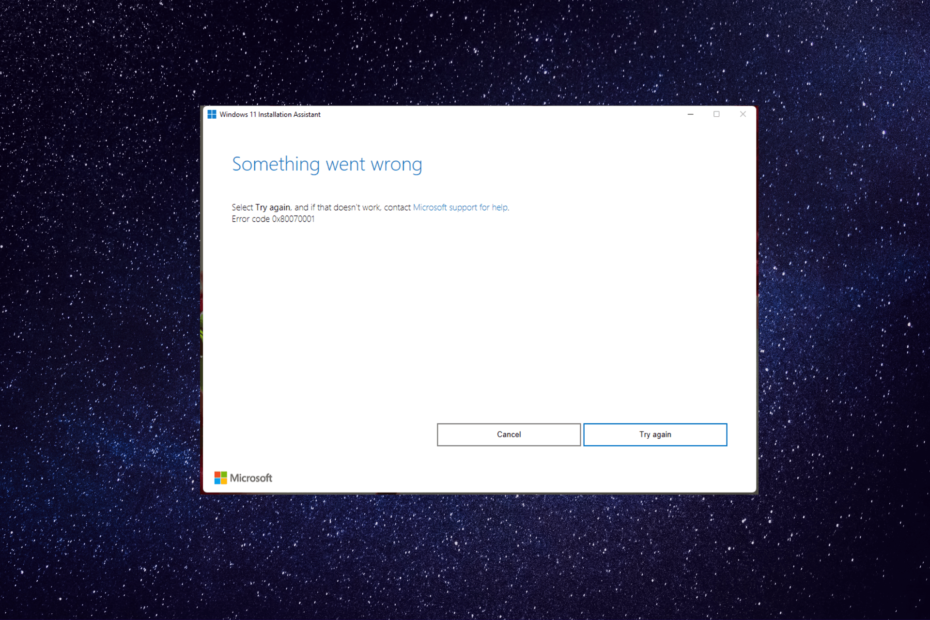
хИНСТАЛИРАЙТЕ КАТО КЛИКНЕТЕ ВЪРХУ ИЗТЕГЛЯНЕ НА ФАЙЛА
- Изтеглете и инсталирайте Fortect на вашия компютър.
- Стартирайте инструмента и Стартирайте сканирането
- Щракнете с десния бутон върху Ремонти го поправете в рамките на няколко минути.
- 0 читателите вече са изтеглили Forttect този месец
Ако сте срещнали кода за грешка 0x8007001, докато надстройвате компютъра си до актуализация на Windows 11 22H2, това ръководство може да ви помогне!
Ние ще покрием всички препоръчани от експерти решения, за да коригираме решенията веднага след обсъждане на причините.
Какво причинява кода за грешка на Windows 0x8007001?
Може да има различни причини за тази инсталационна грешка; някои от често срещаните са споменати тук:
- Повредени системни файлове – Ако системните файлове, свързани с актуализацията, са повредени или повредени, това може да доведе до код за грешка 0x8007001. Опитвам поправка на системните файлове с помощта на SFC сканиране.
- Силата на звука е посочена като динамична – Windows не препоръчва използването на динамични дискове. Ако един или повече томове на вашия диск са посочени като динамични, можете да видите тази грешка при инсталиране.
- Повреден регистър на Windows – Ако инсталирането или деинсталирането на софтуер е прекъснато или не е извършено правилно на вашия компютър, може да видите тази грешка. Опитвам чистач на системния регистър да го поправя.
- Зловреден софтуер или вирусна инфекция – Инфекцията със зловреден софтуер може да повреди важни файлове на вашия компютър, което да доведе до тази грешка. Стартирайте сканиране за зловреден софтуер за отстраняване на проблема.
И така, това са причините за грешката при инсталиране; нека да преминем към решенията.
Как мога да коригирам кода за грешка на Windows 0x8007001?
Експертен съвет:
СПОНСОРИРАНА
Някои проблеми с компютъра са трудни за справяне, особено когато става въпрос за липсващи или повредени системни файлове и хранилища на вашия Windows.
Не забравяйте да използвате специален инструмент, като напр Фортект, който ще сканира и замени повредените ви файлове с техните нови версии от своето хранилище.
Преди да предприемете разширени стъпки за отстраняване на неизправности, трябва да обмислите извършването на следните проверки:
- Рестартирайте компютъра и рутера.
- Използвай Инструмент за почистване на диск за извличане на място.
- Изключете всички външни устройства с изключение на мишката или клавиатурата.
- Временно деактивирайте всяка антивирусна програма на трета страна, която може да сте инсталирали.
- Изпълнете дълбоко сканиране с помощта на антивирусен инструмент.
Ако тези корекции не са за вас, преминете през подробните методи, споменати по-долу.
1. Променете диска на Basic
Преди да продължите, уверете се, че архивирате всички важни файлове и папки.
- Натиснете Windows + Р за да отворите Бягай диалогов прозорец.
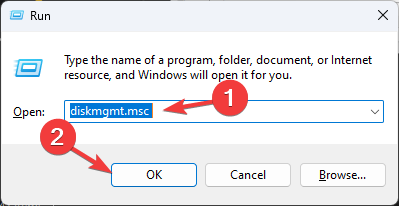
- Тип diskmgmt.msc и щракнете Добре за да отворите Управление на дискове инструмент.
- Изберете и щракнете с десния бутон върху всеки том на динамичния диск, който искате да конвертирате в основен. Кликнете Изтриване на том.
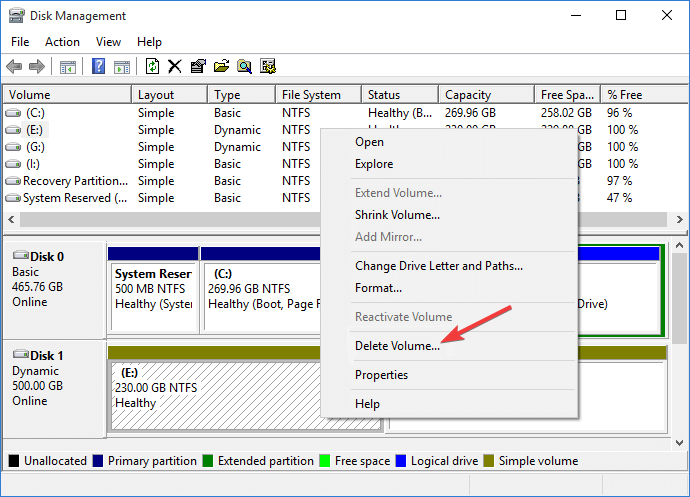
- Кликнете да за да потвърдите промяната.
- След като томовете на диска бъдат изтрити, дискът може автоматично да се превърне в a Основен диск. Ако не, щракнете с десния бутон върху диска и щракнете Преобразувайте в основен диск.
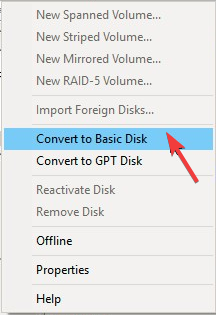
Динамичните дискове вече не се препоръчват и са отхвърлени от Windows. Препоръчително е да използвате основни дискове или по-нови пространства за съхранение. Ако имате един или повече динамични дискове, актуализациите на Windows може да не преминат.
2. Почистете кеша на Windows Update
- Натисни Windows ключ, вид услугии щракнете Изпълни като администратор.
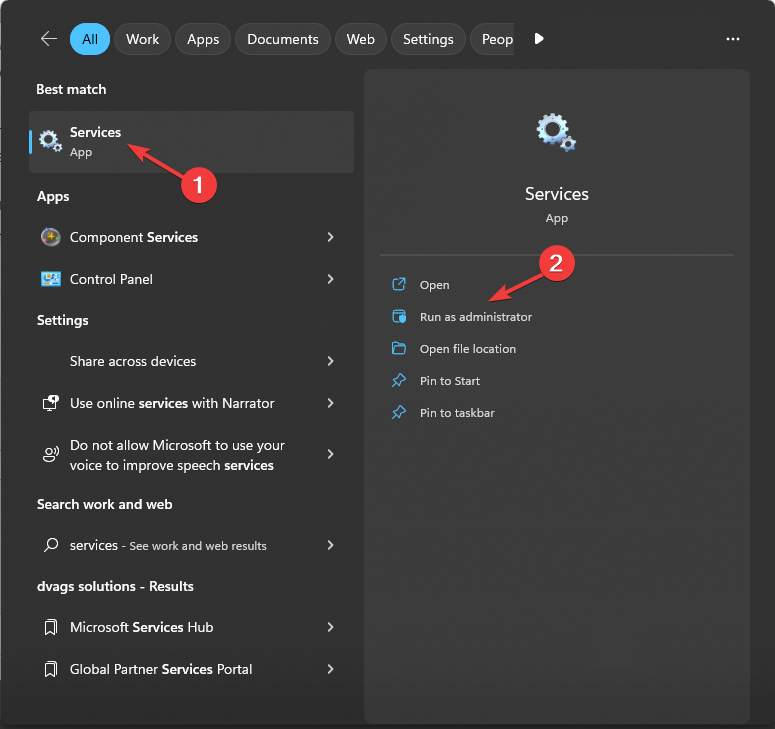
- Намерете и щракнете с десния бутон Актуализация на Windows и щракнете Спри се.
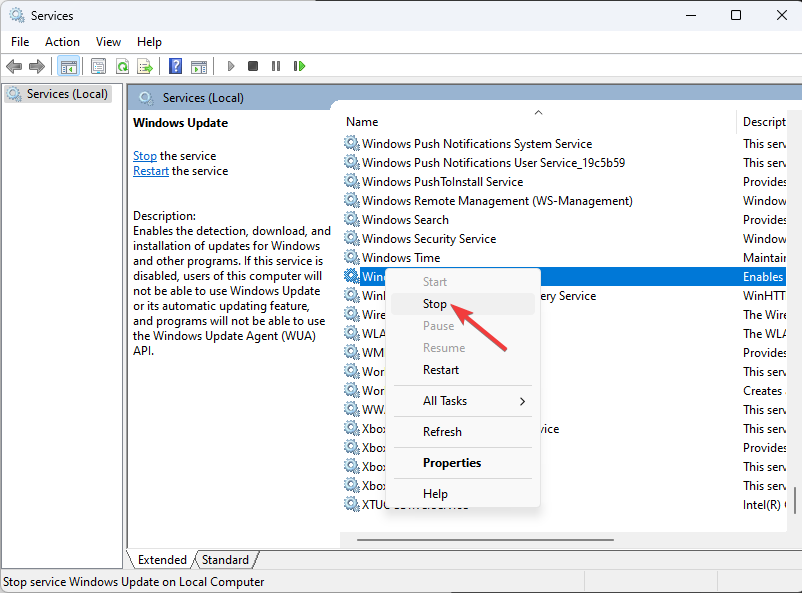
- Натиснете Windows + Р за да отворите Бягай диалогов прозорец.
- Въведете следната команда, за да отворите папката за изтегляне на Windows Update и натиснете Въведете:
%windir%\SoftwareDistribution\DataStore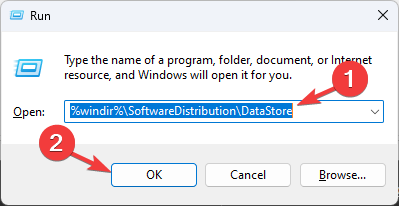
- Натиснете Ctrl + А за да изберете съдържанието на папката и щракнете върху Изтрий бутон.
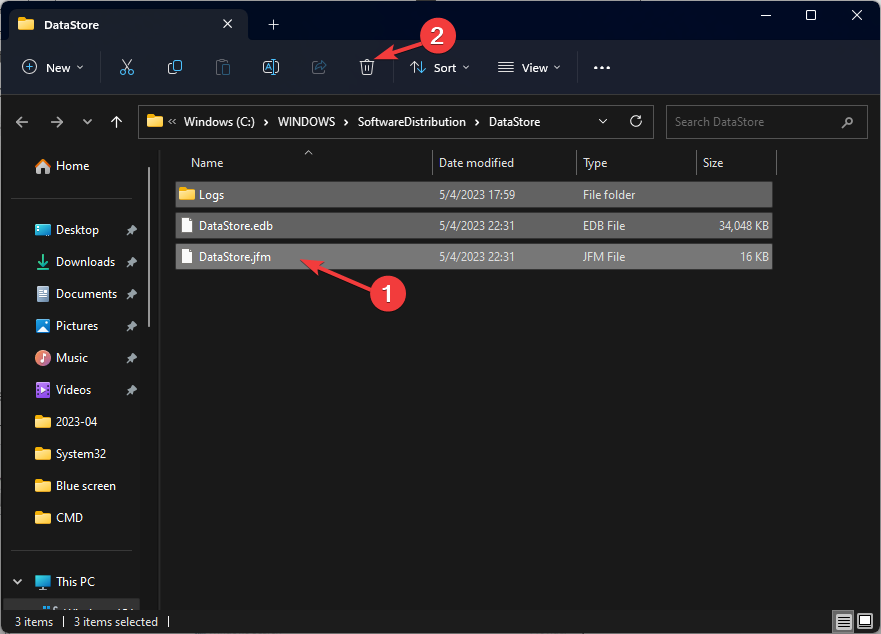
- Отидете на Услуги отново щракнете с десния бутон Актуализация на Windowsи щракнете Започнете.
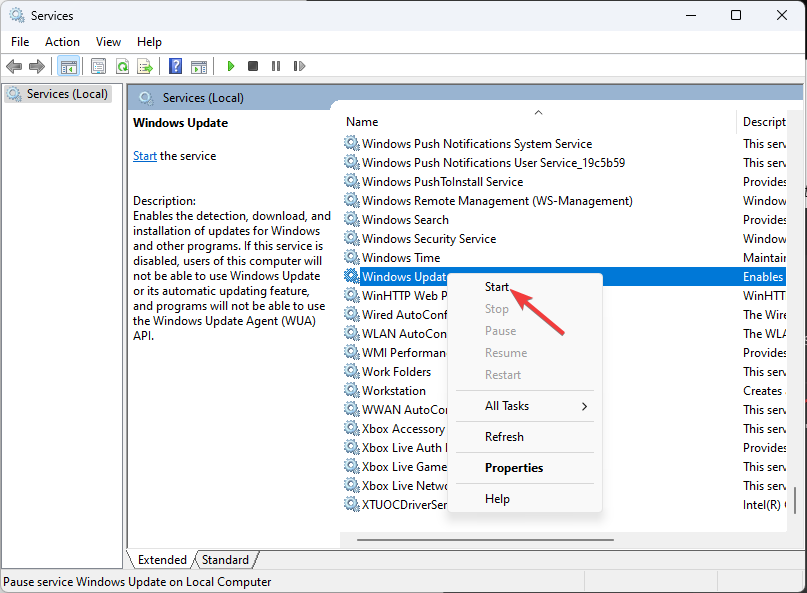
- Рестартирайте компютъра си, за да запазите промените.
3. Почистете пътя за изтегляне
- Натиснете Windows + Р за да отворите Бягай прозорец.
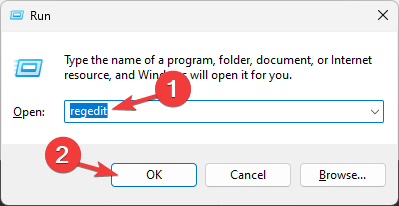
- Тип regedit и щракнете Добре да отвориш Редактор на регистъра.
- Навигирайте до този път:
Компютър\HKEY_LOCAL_MACHINE\SOFTWARE\Policies\Microsoft\Windows\WindowsUpdate - Намерете WUServer и WISTatusServer, щракнете с десния бутон върху тях и изберете Изтрий.
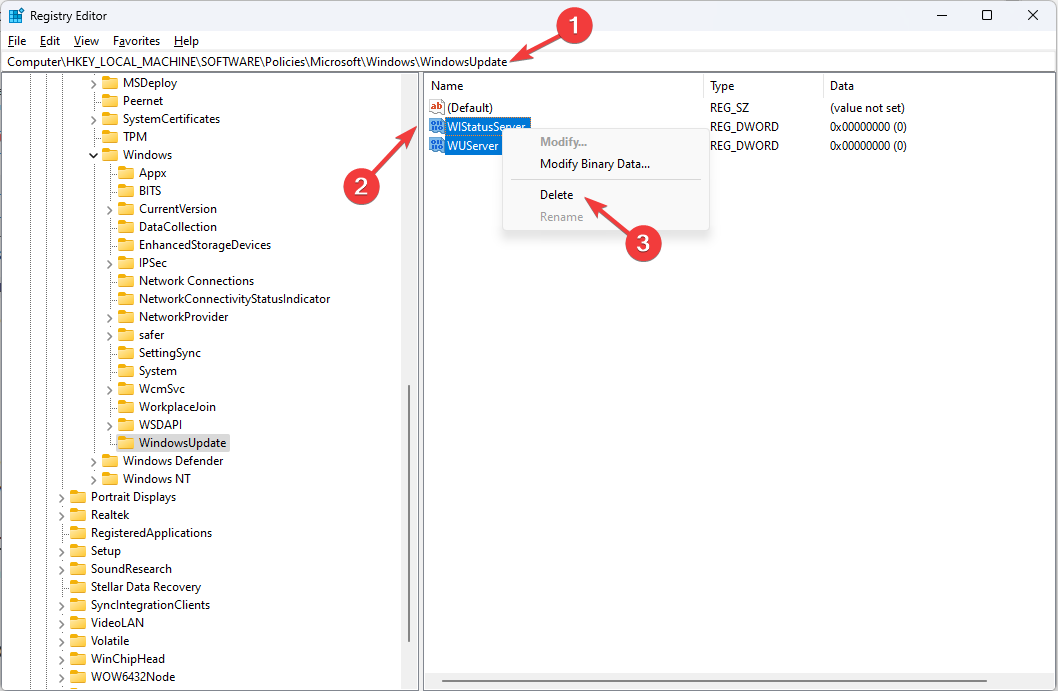
- Рестартирайте компютъра си, за да потвърдите промените.
- Невалидна операция за устройство 0: Как да го поправите
- KB5026435: Тази горещо търсена кутия е отново на вашия Windows 10
4. Стартирайте DISM & SFC сканиране
- Натисни Windows ключ, вид cmd, и щракнете Изпълни като администратор.

- Въведете следната команда, за да поправите системните файлове и натиснете Въведете:
sfc/сканиране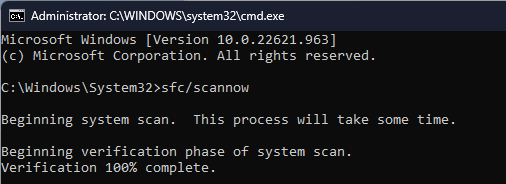
- Изчакайте сканирането да завърши, след това копирайте и поставете следната команда, за да възстановите изображението на Windows OS и натиснете Въведете:
Dism /Онлайн /Cleanup-Image /RestoreHealth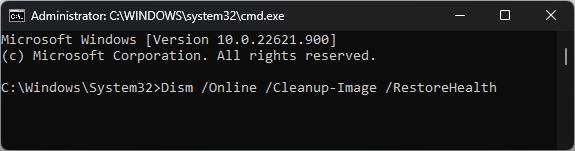
- След като сканирането приключи, компютърът ви автоматично ще се свърже с услугата Windows Update, за да изтегли и замени повредените файлове.
5. Нулирайте компонентите на Windows Update
- Натисни Windows ключ, вид cmd, и щракнете Изпълни като администратор.

- Въведете следните команди, за да спрете Актуализация на Windows, БИТОВЕ & Криптографски услуги и хит Въведете след всяка команда:
-
нетни стоп битове
нетно спиране wuauserv
net stop appidsvc
net stop cryptsvc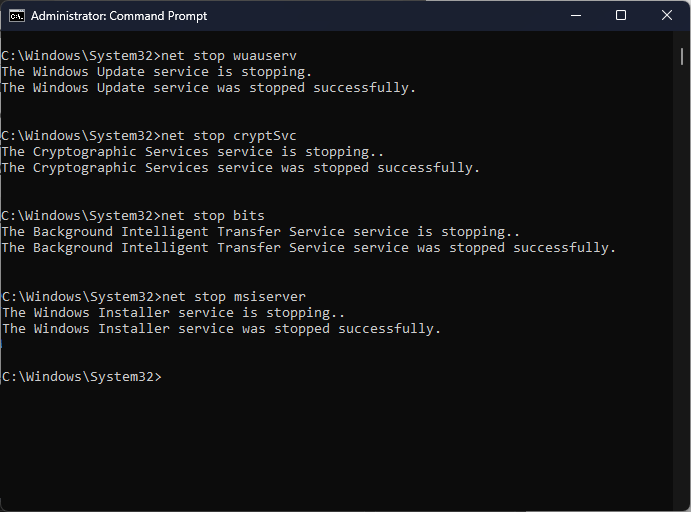
-
- За да изтриете файловете qmgr*.dat, копирайте и поставете следната команда и натиснете Въведете:
Del "%ALLUSERSPROFILE%\Application Data\Microsoft\Network\Downloader\qmgr*.dat" - За да изчистите кеша на Windows Update, за да позволите на Windows 10 да изтегли отново актуализациите, въведете следните команди една по една и натиснете Въведете след всяка команда:
rmdir %systemroot%\SoftwareDistribution /S /Q
rmdir %systemroot%\system32\catroot2 /S /Q
- Копирайте и поставете следните команди, за да нулирате услугата BITS и Windows Update до дескриптора за защита по подразбиране и натиснете Въведете:
sc.exe sdset битове D:(A;; CCLCSWRPWPDTLOCRRCSY)(A;; CCDCLCSWRPWPDTLOCRSDRCWDWOBA)(A;; CCLCSWLOCRRCAU)(A;; CCLCSWRPWPDTLOCRRCPU)
sc.exe sdset wuauserv D:(A;; CCLCSWRPWPDTLOCRRCSY)(A;; CCDCLCSWRPWPDTLOCRSDRCWDWOBA)(A;; CCLCSWLOCRRCAU)(A;; CCLCSWRPWPDTLOCRRCPU)
- Въведете следната команда и натиснете Въведете:
cd /d %windir%\system32 - За да пререгистрирате BITS файловете и свързаните с Windows Update DLL файлове, копирайте и поставете следните команди една след друга и натиснете Въведете след всяка команда:
regsvr32.exe /s atl.dll
regsvr32.exe /s urlmon.dll
regsvr32.exe /s mshtml.dll
regsvr32.exe /s shdocvw.dll
regsvr32.exe /s browseui.dll
regsvr32.exe /s jscript.dll
regsvr32.exe /s vbscript.dll
regsvr32.exe /s scrrun.dll
regsvr32.exe /s msxml.dll
regsvr32.exe /s msxml3.dll
regsvr32.exe /s msxml6.dll
regsvr32.exe /s actxprxy.dll
regsvr32.exe /s softpub.dll
regsvr32.exe /s wintrust.dll
regsvr32.exe /s dssenh.dll
regsvr32.exe /s rsaenh.dll
regsvr32.exe /s gpkcsp.dll
regsvr32.exe /s sccbase.dll
regsvr32.exe /s slbcsp.dll
regsvr32.exe /s cryptdlg.dll
regsvr32.exe /s oleaut32.dll
regsvr32.exe /s ole32.dll
regsvr32.exe /s shell32.dll
regsvr32.exe /s initpki.dll
regsvr32.exe /s wuapi.dll
regsvr32.exe /s wuaueng.dll
regsvr32.exe /s wuaueng1.dll
regsvr32.exe /s wucltui.dll
regsvr32.exe /s wups.dll
regsvr32.exe /s wups2.dll
regsvr32.exe /s wuweb.dll
regsvr32.exe /s qmgr.dll
regsvr32.exe /s qmgrprxy.dll
regsvr32.exe /s wucltux.dll
regsvr32.exe /s muweb.dll
regsvr32.exe /s wuwebv.dll
- Въведете следната команда, за да нулирате winsock и натиснете Въведете:
-
netsh winsock нулиране
netsh winsock нулиране на прокси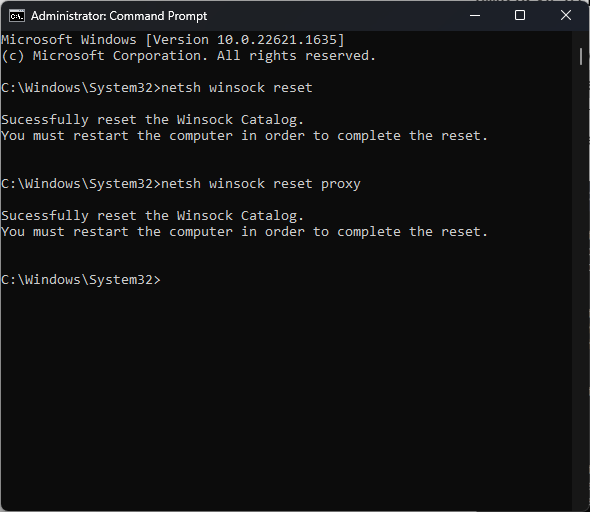
-
- Копирайте и поставете следните команди, за да започнете Актуализация на Windows, БИТОВЕ & Криптографски служби и прес Въведете след всяка команда:
-
нетни начални битове
net start wuauserv
net start appidsvc
net стартирайте cryptsvc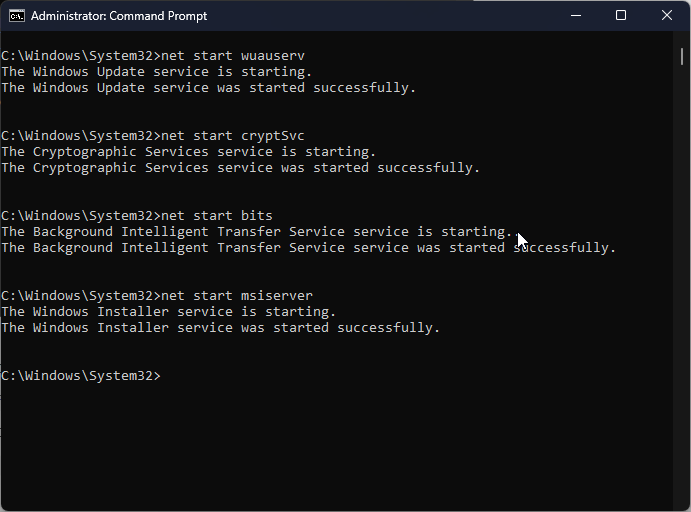
-
- Рестартирайте компютъра си, за да потвърдите промените.
И така, това са методите, които можете да използвате, за да коригирате кода за грешка на Windows 0x8007001. Ако имате въпроси или предложения, не се колебайте да ги споменете в секцията за коментари по-долу.
Все още имате проблеми?
СПОНСОРИРАНА
Ако горните предложения не са разрешили проблема ви, компютърът ви може да има по-сериозни проблеми с Windows. Предлагаме да изберете решение "всичко в едно" като Фортект за ефективно отстраняване на проблемите. След инсталирането просто щракнете върху Преглед и коригиране и след това натиснете Старт на ремонта.


